Hvordan aktivere fanegrupper i Chrome
Tabhåndtering har alltid vært noe av en utfordring i nettlesere. Nettlesing med faner er veldig bra, og kort tid etter at funksjonen dukket opp i populære nettlesere, var det tydelig at det ikke gikk noe sted. Det er en altfor praktisk måte å surfe på internett selv om det kan bli kjedelig å administrere mange faner. For det meste klarer brukerne å gruppere faner i vinduer; hvert vindu inneholder faner for et annet prosjekt eller oppgave. Hvis du vil gruppere faner i et vindu, kan du aktivere et flagg i Chrome som legger til fargebasert fanegrupper i nettleseren.
Merk: Denne funksjonen kan også være tilgjengelig i Krombaserte nettlesere.
Fanegrupper i Chrome
Åpne Chrome, og skriv inn følgende i URL-linjen. Trykk på Enter.
chrome: // flags
Dette tar deg til Flagg-siden. Bruk søkefeltet på denne siden for å se etter et flagg som heter ‘Tab grupper’. Når du finner det, åpner du rullegardinmenyen ved siden av og velger alternativet 'Aktivert'. Klikk på Start-knappen for å starte Chrome på nytt og bruke den nye statusen til flagget.

Nå som fanegrupper er aktivert, kan du begynne å bruke den. Hvis du vil gruppere faner, velger du en fane, holder nede Ctrl-tasten og klikker deretter på andre faner du vil velge og legger til den samme gruppen. Når du har valgt fanene, høyreklikker du på en av dem og velger alternativet Legg til i ny gruppe fra hurtigmenyen. Gjenta denne prosessen for å opprette flere fanegrupper. En enkelt fane kan bare være del av en gruppe.
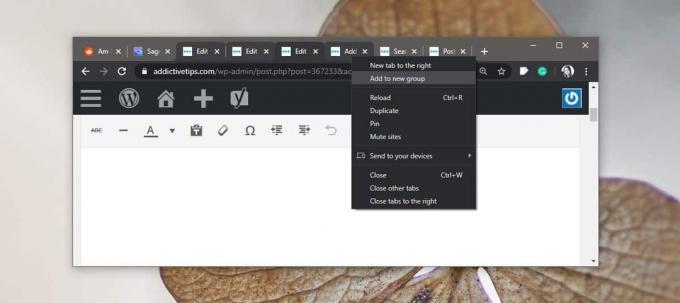
Når gruppene er gruppert, blir de flyttet sammen og to forskjellige fanegrupper blir differensiert med en farget prikk.
Du kan flytte faner fra en gruppe til en annen og fjerne en fane fra en gruppe uten å legge den til en. Hvis du vil flytte en fane fra en gruppe til en annen, høyreklikker du den og velger alternativet 'Legg til i eksisterende gruppe'. Velg gruppen du vil flytte fanen til. Hvis du vil fjerne en fane fra en gruppe, høyreklikker du den og velger alternativet 'Fjern fra gruppe'.

Fanegruppefarger tildeles av Chrome, men hvis du klikker på prikken som er lagt til etter at en gruppe er opprettet, kan du velge fargen på kategorien. Disse gruppene kan også navngis fra popup-fargen for tilpasning av farger. Du vil se en tekstboks som ser ut som om den søker etter en farge, men teksten du skriver inn i den blir ‘navnet’ på gruppen. Du kan endre gruppenavnet når som helst, men jo lenger navnet er, jo mer plass vil det ta på fanelinjen.
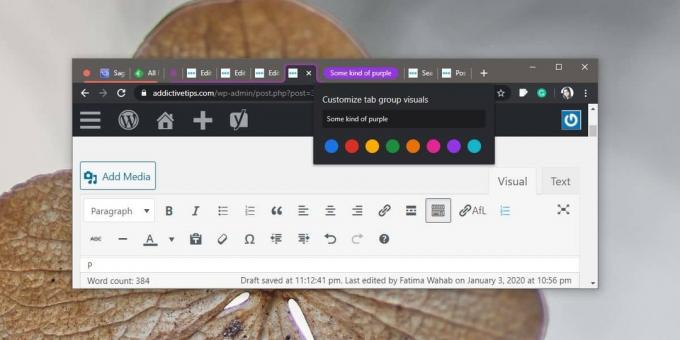
Fanegrupper finnes i et vindu. Hvis du drar en gruppe ut av vinduet inn i et annet vindu, eller et nytt vindu, vil gruppene forsvinne. Når du lukker og åpner et vindu igjen, beholdes kategorigruppene.
Søke
Siste Innlegg
Slutt Gmail, Facebook, LinkedIn og Twitter Nett- og app-økter eksternt
Jeg logger ikke alltid på Facebook på en offentlig datamaskin, men ...
Vis / skjul spesifikke HTML-elementer for individuelle Firefox-bokmerker
Bokmerker kan være til stor nytte for ikke bare å lagre nettlenker ...
Rediger og lagre enhver webside direkte til boks, dropbox og Google Drive [Chrome]
Føler du ofte behov for å lagre websider mens du surfer for rask ti...



![Rediger og lagre enhver webside direkte til boks, dropbox og Google Drive [Chrome]](/f/6b68227305d76e503ff42306a8973826.jpg?width=680&height=100)